Cum se schimbă numele de utilizator în Windows 7
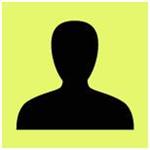
În prezent, unele programe necesită drepturile respective (de exemplu, administrator), și de a găsi un nivel de discrepanță de acces este necesar pentru a introduce detaliile de securitate (nume de utilizator și parolă) din nou.
Există un alt aspect neplăcut al comportamentului pentru Windows - o serie de programe cer ca numele a fost indicat în mod necesar în structura latină. Prin urmare, dacă l-am adus în limba rusă, atunci avem nevoie pentru a schimba setările. Cum se schimbă numele unui utilizator în sistemul de operare Windows 7, vom discuta mai jos.
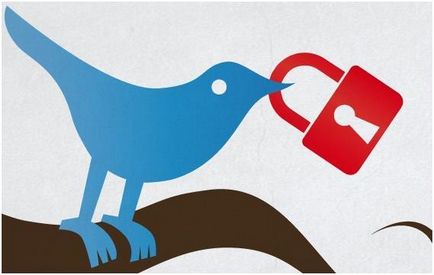
Noi folosim interfață fereastră
Avem mai multe opțiuni pentru a schimba numele.
- Du-te la „Start“ meniu și faceți clic pe butonul din dreapta al mouse-ului pe etichetele de „Computer“.
- selectați opțiunea „Manage“ din meniul contextual.
- În fereastra „Computer Management“ a deschis, selectați „grupuri locale și utilizatori.“
- Apoi selectați directorul „Utilizatori“ din lista care apare căutați numele dorit.
- Acest lucru poate fi schimbat prin clic pe butonul din dreapta al mouse-ului și selectând „Redenumire“ opțiune.
- Aceasta deschide o fereastră în care puteți specifica o nouă valoare pentru acest parametru.
- Mergem la „Start“.
- Selectați „Computer“.
- Du-te la fereastra partiția de sistem (de exemplu, «C: \»).
- Deschideți dosarul denumit „Utilizatori“.
- Redenumiți dosarul cu numele de utilizator Windows pe care doriți să o modificați.
Avem trei opțiuni despre aceeași complexitate.
Lucrăm cu registru
O altă posibilitate de a schimba detaliile de securitate Windows este de a lucra cu registrul de sistem.
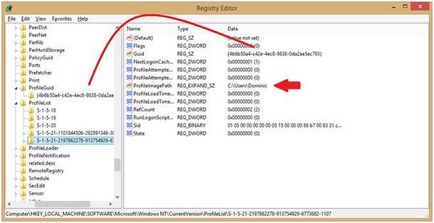
După cum se poate vedea nimic deosebit de dificil, pentru a schimba numele de utilizator în Windows - Nu, și capacitatea de a utiliza registrul de sistem pentru a vă ajuta în multe alte circumstanțe.